Steam Deck: Paano Patakbuhin ang Sega Game Gear Games
Detalye ng gabay na ito kung paano i-install at i-configure ang EmuDeck sa iyong Steam Deck para maglaro ng Game Gear game, kabilang ang pag-optimize sa performance at pag-troubleshoot ng mga potensyal na isyu.
Mga Mabilisang Link
- Bago I-install ang EmuDeck
- Pag-install ng EmuDeck sa Steam Deck
- Paglipat ng Game Gear ROM at Paggamit ng Steam ROM Manager
- Pagresolba sa Nawawalang Artwork sa EmuDeck
- Paglalaro ng Game Gear Games sa Steam Deck
- Pag-install ng Decky Loader sa Steam Deck
- Pag-install ng Power Tools Plugin
- Pag-troubleshoot ng Decky Loader Pagkatapos ng Steam Deck Update
Ang Sega Game Gear, isang pioneering handheld console, ay nakahanap na ngayon ng bagong tahanan sa Steam Deck salamat sa EmuDeck. Nagbibigay ang gabay na ito ng komprehensibong walkthrough. Inirerekomenda ng mga developer ng EmuDeck ang Power Tools sa pamamagitan ng Decky Loader para sa pinakamainam na pagganap; kasama na ito.
Bago Mag-install ng EmuDeck
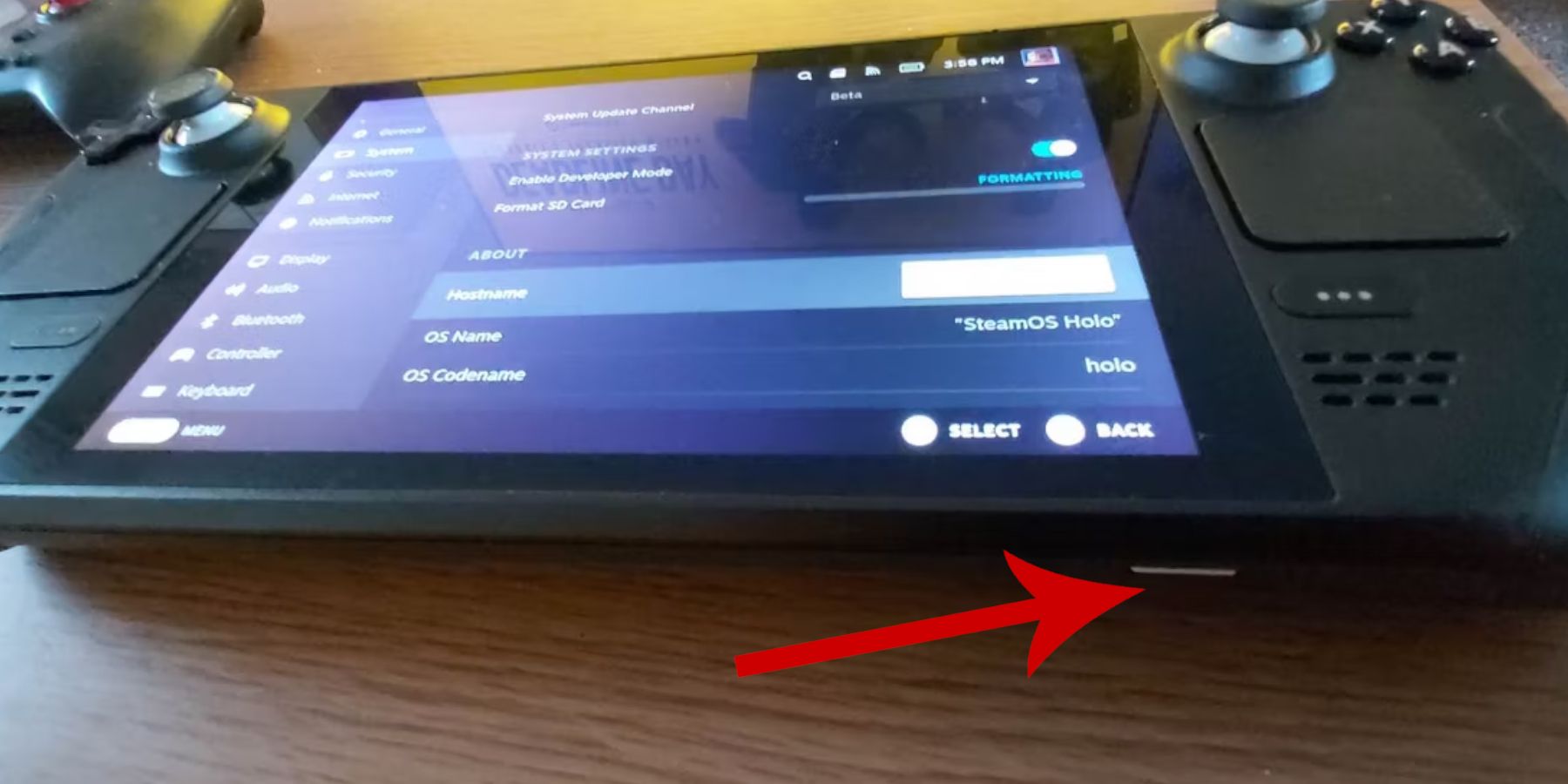 Ihanda ang iyong Steam Deck sa pamamagitan ng pagpapagana ng Developer Mode at pangangalap ng mga kinakailangang tool.
Ihanda ang iyong Steam Deck sa pamamagitan ng pagpapagana ng Developer Mode at pangangalap ng mga kinakailangang tool.
I-enable ang Developer Mode:
- Pindutin ang Steam button.
- I-access ang menu ng System.
- Sa Mga Setting ng System, paganahin ang Developer Mode.
- I-access ang bagong menu ng Developer, mag-navigate sa Miscellaneous, at paganahin ang CEF Remote Debugging.
- I-restart ang iyong Steam Deck.
Mga Inirerekomendang Item:
- Isang A2 microSD card (o external HDD na konektado sa pamamagitan ng dock) para sa pag-iimbak ng mga ROM at emulator.
- Isang keyboard at mouse (opsyonal, ngunit inirerekomenda para sa mas madaling pamamahala ng file).
- Mga legal na nakuhang Game Gear ROM (mga kopya ng mga larong pagmamay-ari mo).
Pag-install ng EmuDeck sa Steam Deck
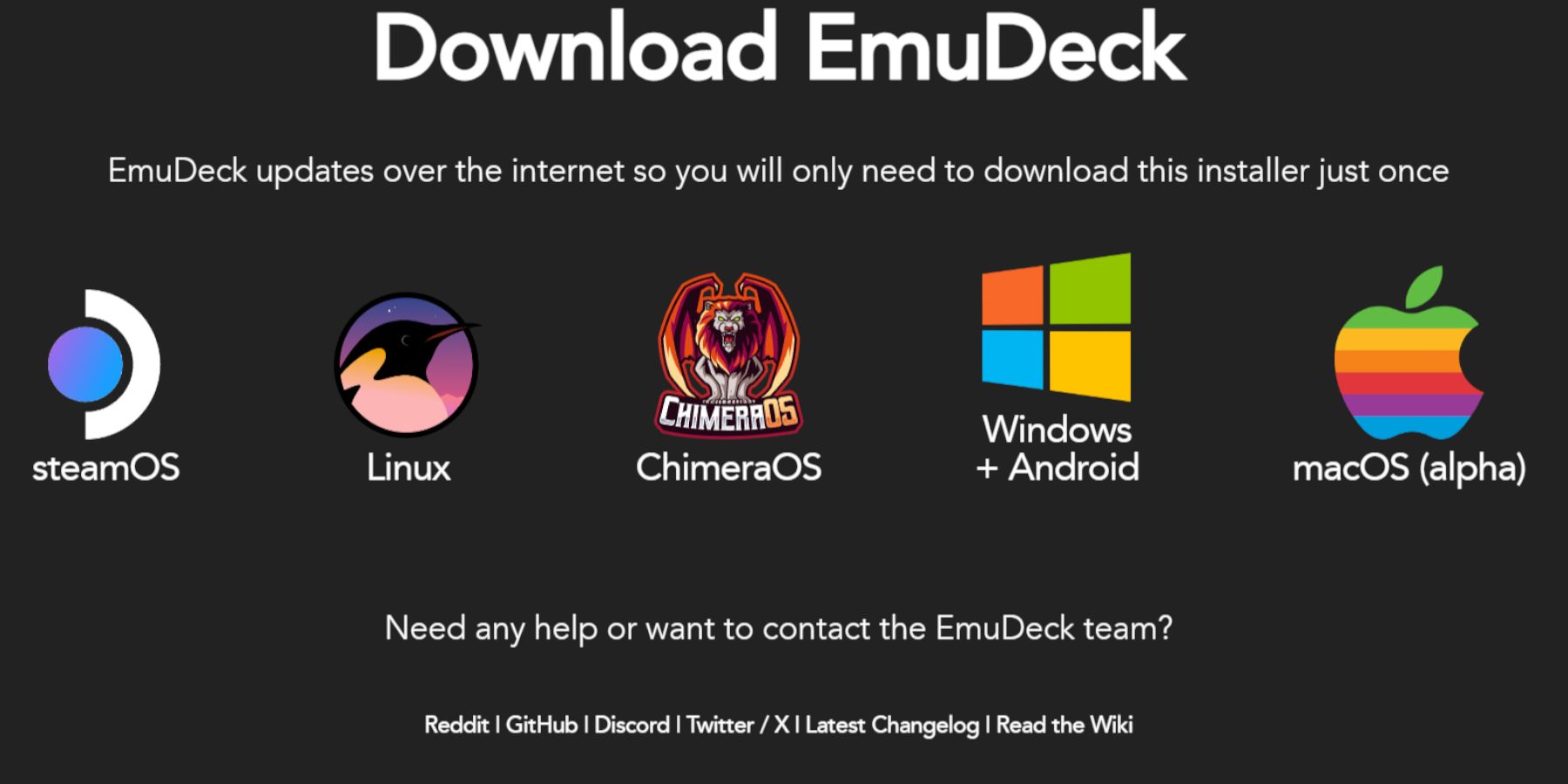 I-download at i-install ang EmuDeck.
I-download at i-install ang EmuDeck.
- Lumipat sa Desktop Mode.
- Magbukas ng web browser at i-download ang EmuDeck.
- Piliin ang bersyon ng SteamOS at piliin ang Custom na Pag-install.
- Piliin ang iyong microSD card bilang pangunahing lokasyon ng pag-install.
- Piliin ang iyong mga gustong emulator (RetroArch, Emulation Station, Steam ROM Manager ay inirerekomenda).
- I-enable ang Auto Save.
- Kumpletuhin ang pag-install.
Mga Mabilisang Setting:
Sa loob ng EmuDeck, i-access ang Mga Mabilisang Setting at tiyaking naka-enable ang AutoSave, Controller Layout Match. Itakda ang Sega Classic AR sa 4:3 at i-enable ang LCD Handheld.
Paglipat ng Mga Game Gear ROM at Paggamit ng Steam ROM Manager
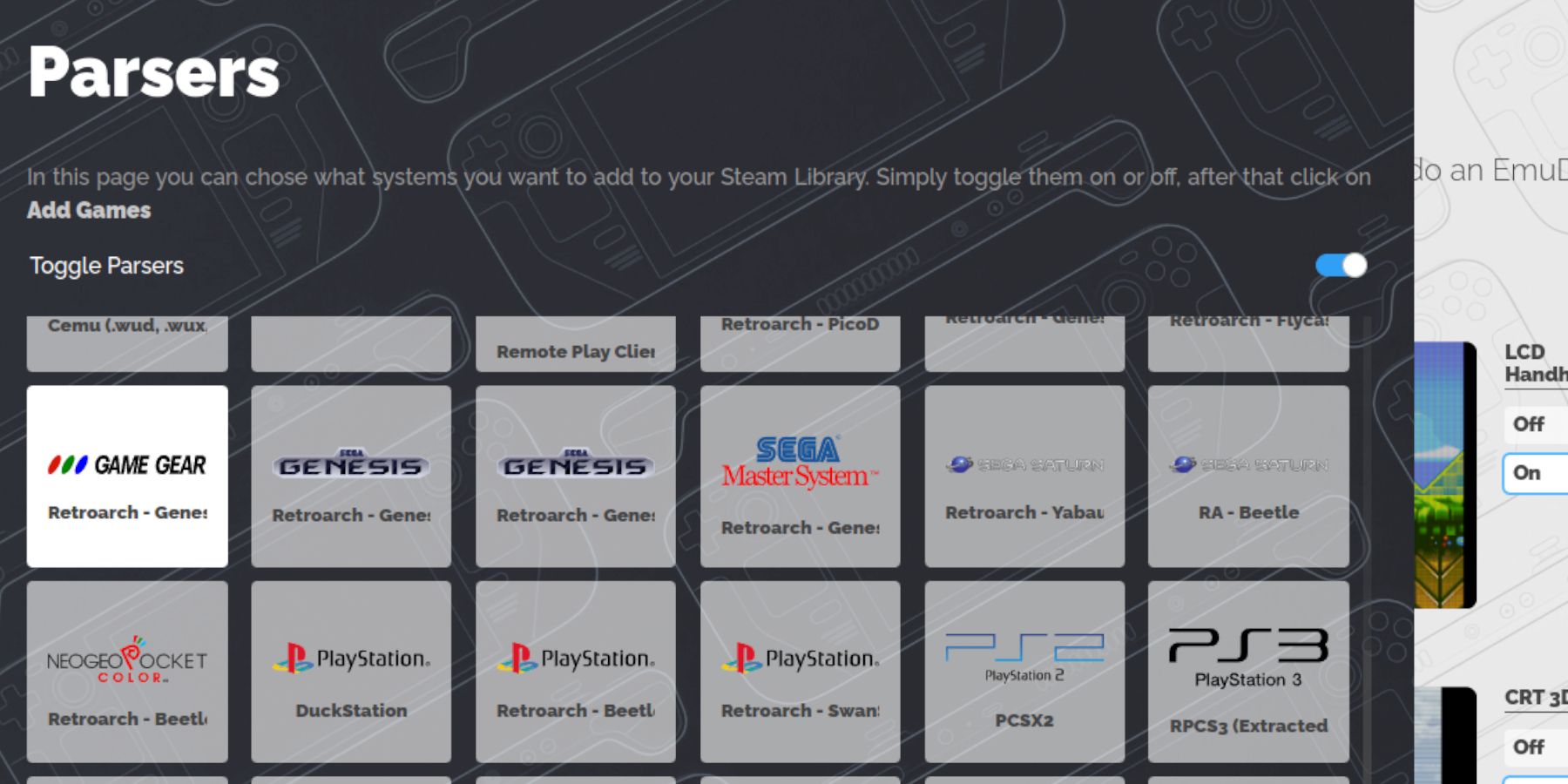 Ilipat ang iyong mga ROM at isama ang mga ito sa Steam.
Ilipat ang iyong mga ROM at isama ang mga ito sa Steam.
Mga Transfer ROM:
- Sa Desktop Mode, gamitin ang Dolphin File Manager upang mag-navigate sa folder ng
Emulation/ROMs/gamegearng iyong microSD card. - Ilipat ang iyong mga Game Gear ROM sa folder na ito.
Steam ROM Manager:
- Buksan ang EmuDeck at ilunsad ang Steam ROM Manager.
- Isara ang Steam client kapag na-prompt.
- Sundin ang mga tagubilin sa screen, piliin ang Game Gear bilang system at idagdag ang iyong mga laro.
- I-verify ang likhang sining at i-save sa Steam.
Pagresolba sa Nawawalang Artwork sa EmuDeck
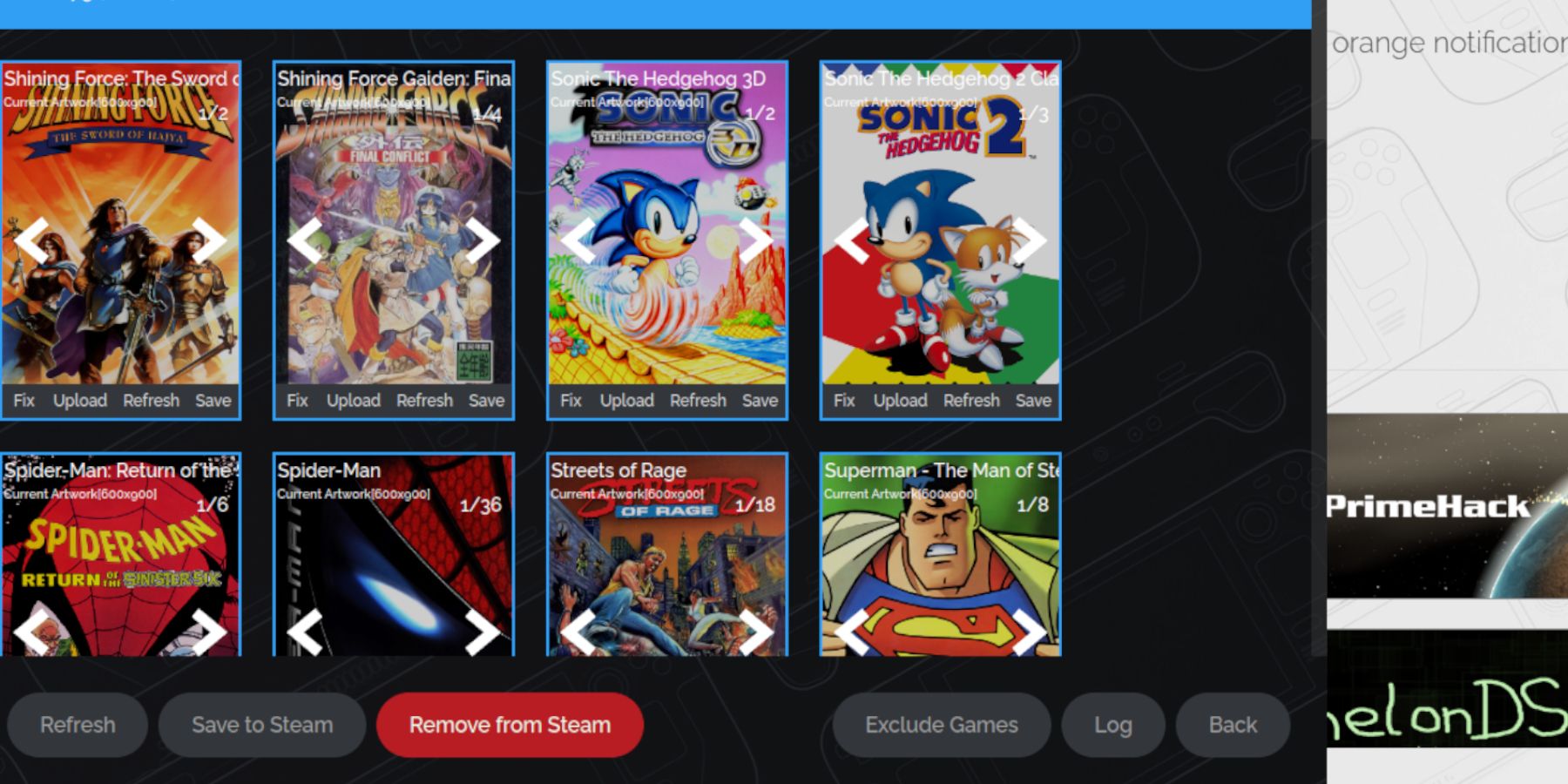 Ayusin ang nawawala o maling likhang sining.
Ayusin ang nawawala o maling likhang sining.
- Gamitin ang function na "Fix" sa Steam ROM Manager para maghanap at maglapat ng tamang artwork.
- Tiyaking malinis ang mga filename ng ROM (alisin ang mga numero bago ang pamagat ng laro).
- Manu-manong mag-upload ng artwork sa pamamagitan ng Steam ROM Manager kung mabigo ang mga awtomatikong pamamaraan.
Paglalaro ng Game Gear Games sa Steam Deck
I-access at i-optimize ang iyong mga laro sa Game Gear.
- Lumipat sa Gaming Mode.
- I-access ang iyong koleksyon ng Game Gear sa Steam Library.
- Ilunsad ang iyong napiling laro.
Mga Setting ng Pagganap:
Isaayos ang mga in-game na setting sa 60 FPS para mapahusay ang performance. I-access ito sa pamamagitan ng Quick Access Menu (QAM).
Pag-install ng Decky Loader sa Steam Deck
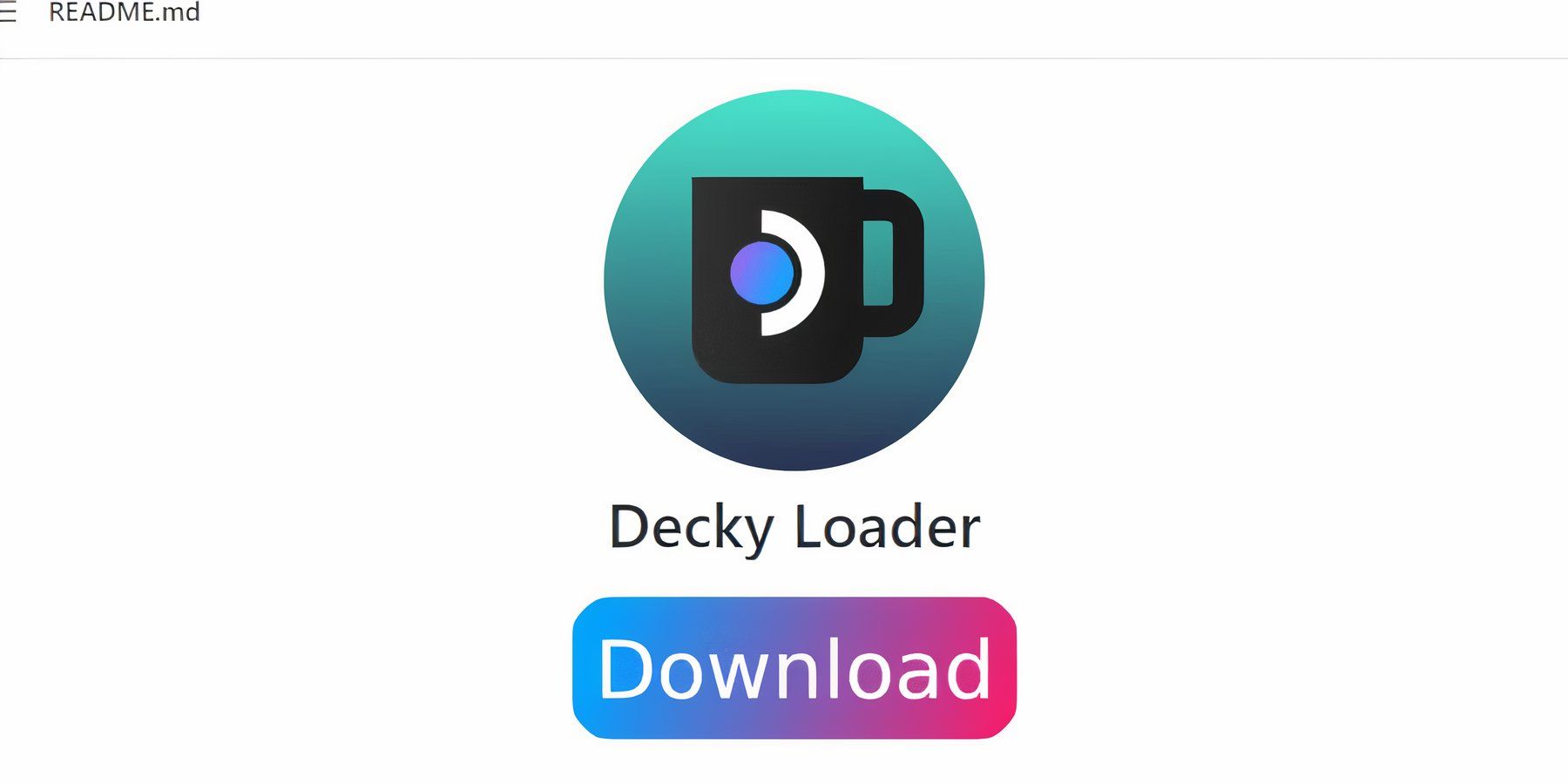 I-install ang Decky Loader para sa pinahusay na kontrol.
I-install ang Decky Loader para sa pinahusay na kontrol.
- Lumipat sa Desktop Mode.
- I-download ang Decky Loader mula sa pahina nitong GitHub.
- Patakbuhin ang installer at piliin ang Inirerekomendang Pag-install.
- I-restart ang iyong Steam Deck sa Gaming Mode.
Pag-install ng Power Tools Plugin
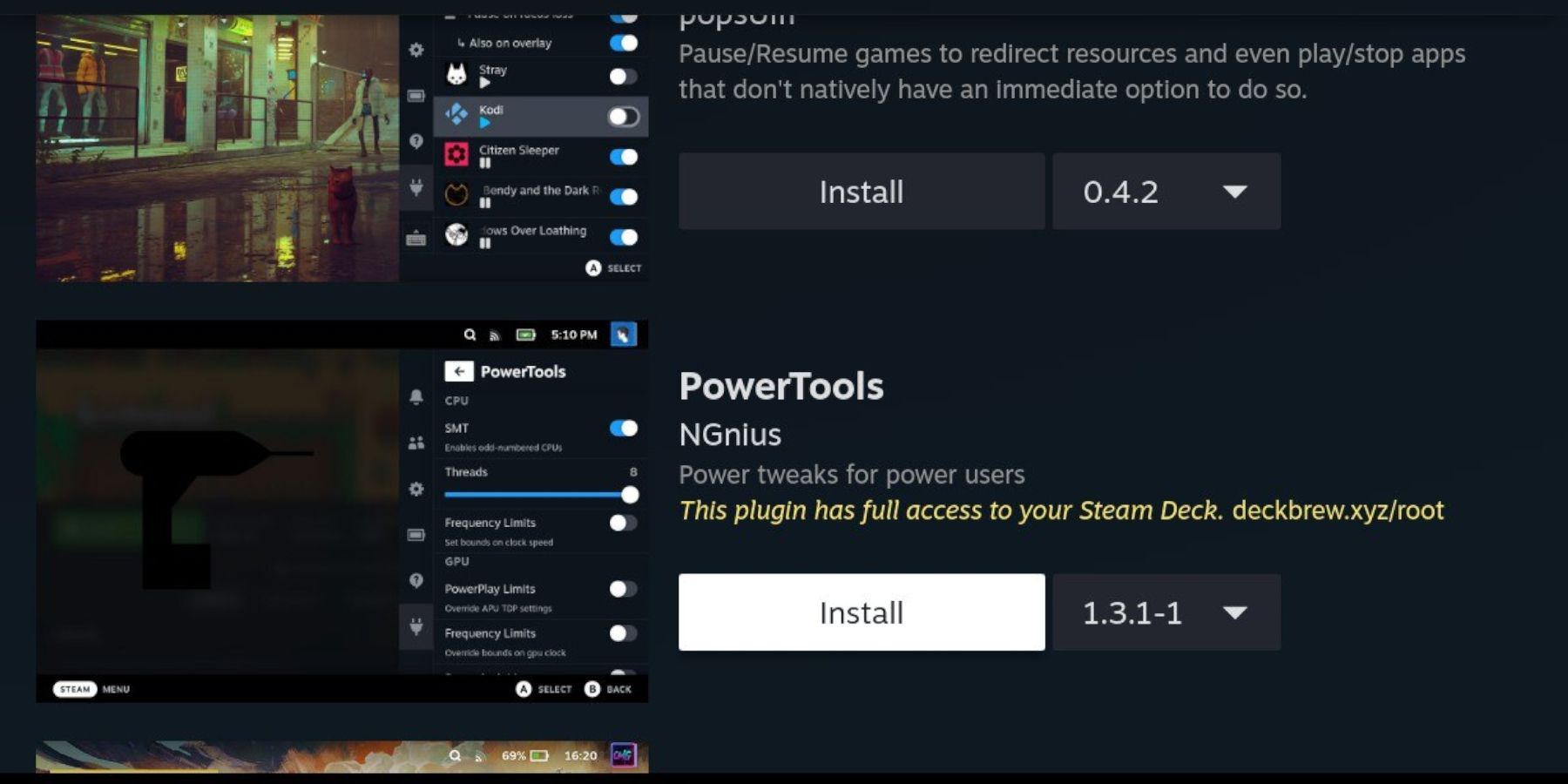 I-install at i-configure ang Power Tools.
I-install at i-configure ang Power Tools.
- I-access ang Decky Loader sa pamamagitan ng QAM.
- Buksan ang Decky Store at i-install ang Power Tools plugin.
- I-configure ang Power Tools (i-disable ang mga SMT, itakda ang mga thread sa 4, isaayos ang GPU clock kung kinakailangan).
Pag-troubleshoot ng Decky Loader Pagkatapos ng Steam Deck Update
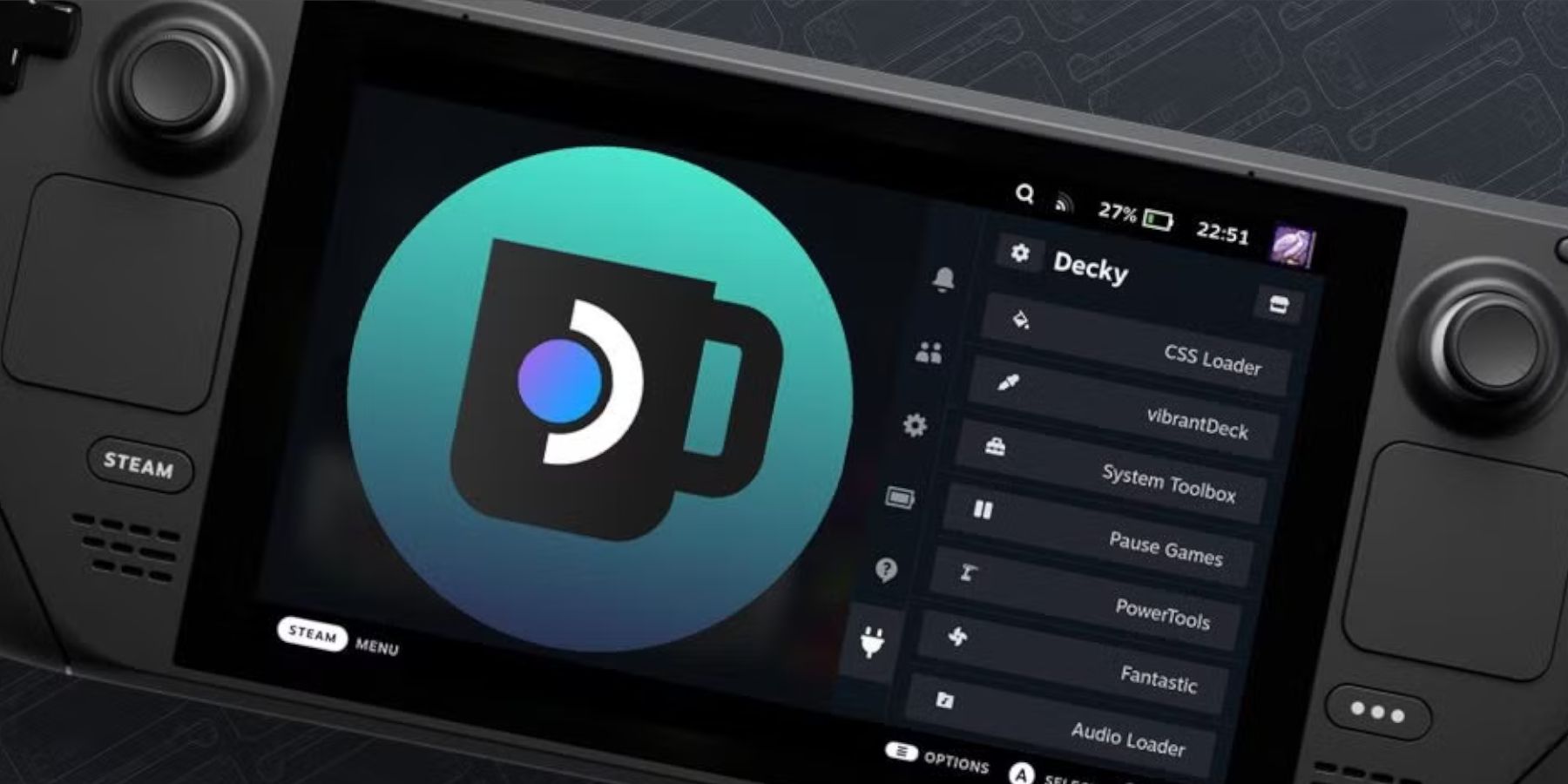 I-restore ang Decky Loader pagkatapos ng update sa Steam Deck.
I-restore ang Decky Loader pagkatapos ng update sa Steam Deck.
- Lumipat sa Desktop Mode.
- Muling i-download at muling i-install ang Decky Loader (pinili ang "Ipatupad," hindi "Buksan").
- I-restart ang iyong Steam Deck.
 Masiyahan sa iyong mga laro sa Game Gear sa iyong Steam Deck!
Masiyahan sa iyong mga laro sa Game Gear sa iyong Steam Deck!










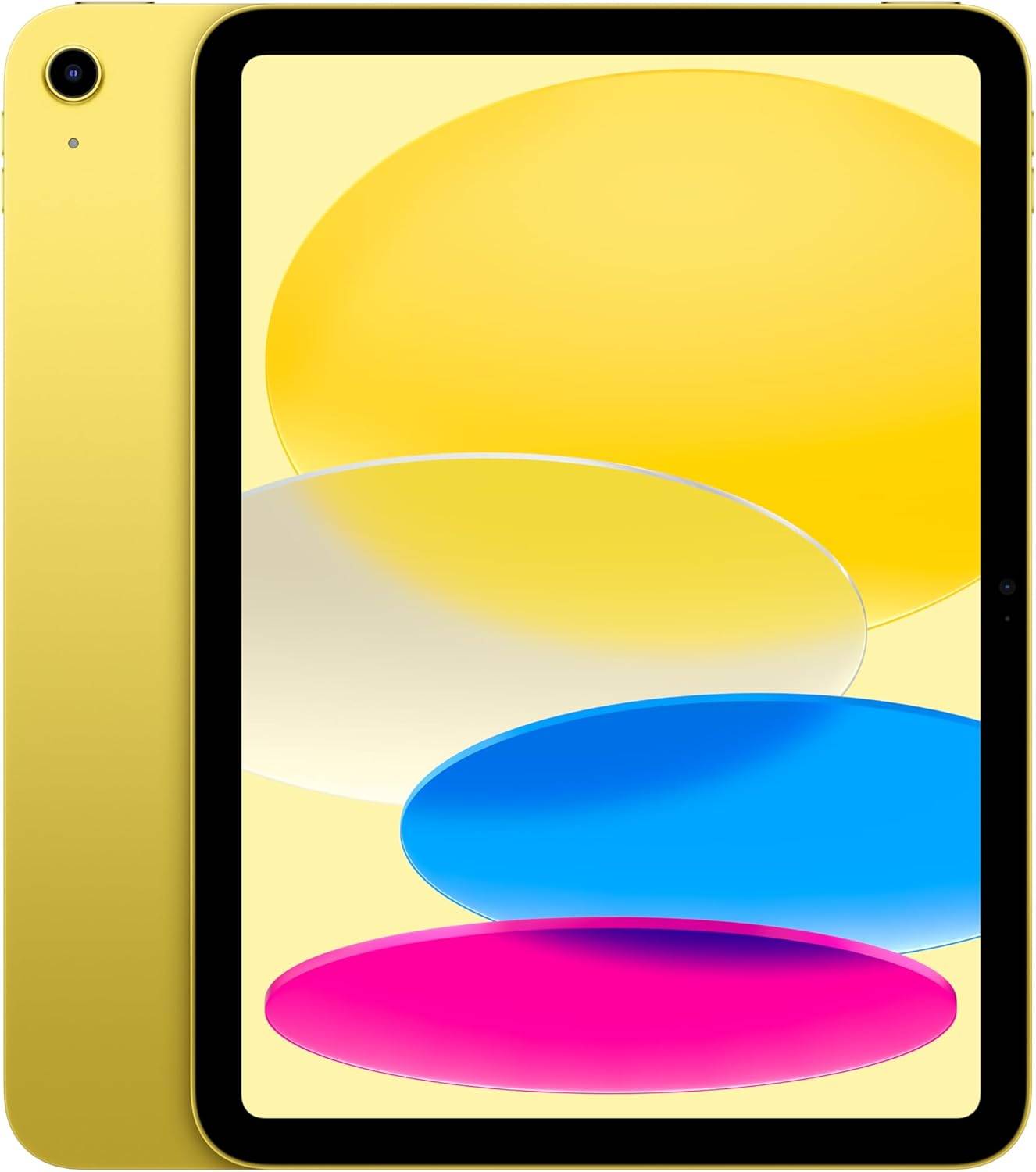
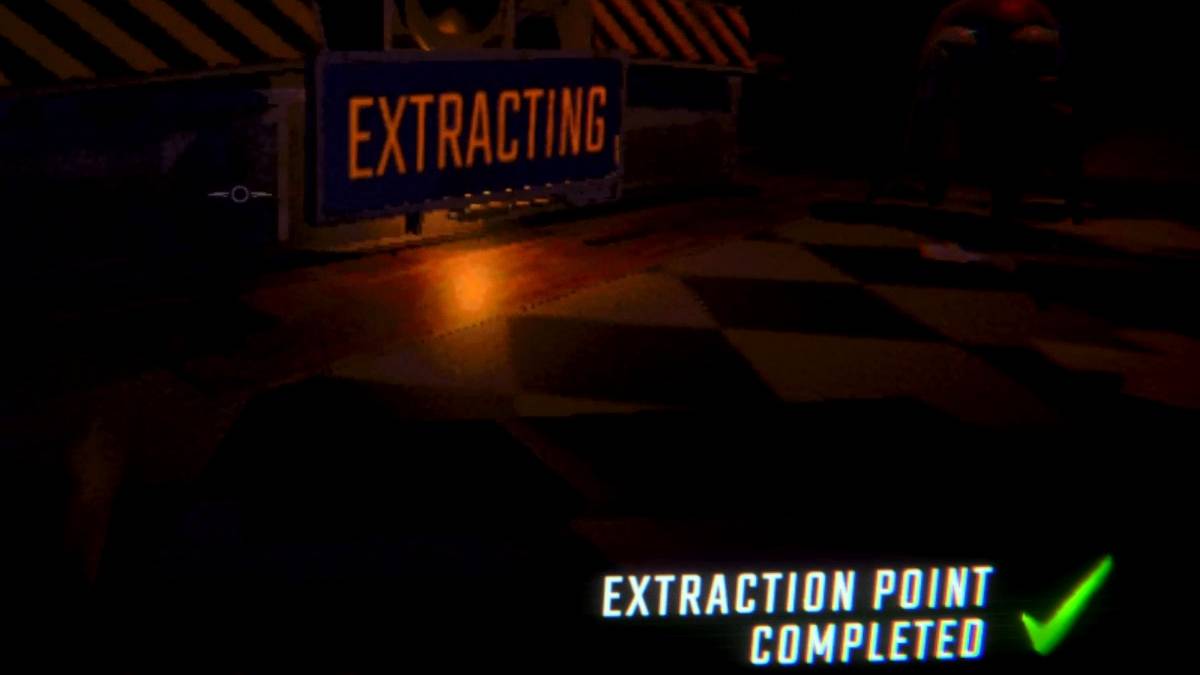

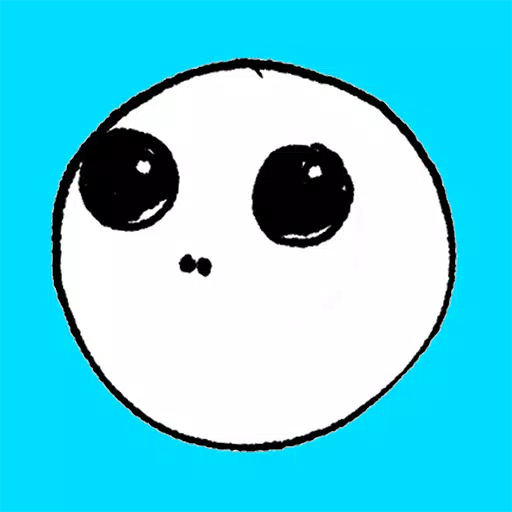
![The Restaurant – Version 0.1 [xell_]](https://img.xc122.com/uploads/15/1719563955667e76b332612.png)













